Как создать обои для симс 4
Урок по созданию обоев в Sims 4 Studio
Здравствуйте, сегодня мы рассмотрим другой, более легкий способ, с помощью которого сможем создавать пользовательские обои. Он проще в понимании и экономит время. Будем создавать обои в Sims 4 Studio.
Необходимые программы:
- Sims 4 Studio
- Photoshop
- .dds плагин для вашего графического редактора.
- Картинка/фото/рисунок заготовка.
1. Вы уже скачали и установили все программы. Надеюсь, с этим проблем не возникло. Теперь открываем Sims 4 Studio, жмем «Wall» , мы ведь, собственно, за этим тут и собрались. Затем «Сreate recolor». Теперь выбираем любую «стену». Вы можете не смотреть на картинку, от нее в итоге ничего не останется. НО сначала определитесь, что это будет: обои, кирпичная кладка, сайдинг, краска или же плитка. И исходя из этого выбирайте. Т.е. если вы собираетесь делать плитку, лучше, если за основу вы возьмете текстуру из этой категории. Поверьте, плитка в сайдинге у других не вызовет восторга. Конечно, потом во вкладке «Tags» вы сможете выбрать все необходимое, но для тех, кто не знаком с английским это неплохой выход.

2. Я выбираю кирпич, т.к. у меня будет кирпичная стена. Нажимаем «Next». Назовите свой будущий пакедж, выберите путь, потому что мы не знаем куда стандартом у вас программа захочет сохранить файл. Вот что мы должны увидеть.


3. Теперь давайте разбираться. В поле «Name:» мы вводим название наших обоев.
В поле «Description» вводим описание, что угодно. Так же, вы можете оставить поле пустым.
«Price» это наша цена за 1 полоску.
«Add Swatch» — добавляет новую расцветку, а «Remove Swatch» – удаляет выбранную.

4. Теперь переходим во вкладку «Textures». Нам необходимо наложить нашу текстуру на все три типа высоты стен. Short – самая низкая. Medium – средняя. И Tall – высокая. Выбираем самую низкую и жмем «Export Texture». Назовите как-нибудь файл. Автоматически откроется папка с его расположением.

5. Теперь открываем текстуру в фотошоп. Я не буду снова объяснять как редактировать изображение. Вы можете ознакомиться с этим, прочитав в прошлом уроке с 3 по 6 шаг. Сам урок
Единственное, вам не придется создавать новые файлы, вы просто будете редактировать имеющиеся. Все это необходимо проделать с Short, Medium и Tall поочередно. Импортируете текстуру, когда закончили, нажимаете Импорт текстуры.

Следите, чтобы не импортировали текстуру Tall в Medium и т.д. Все что я вам расскажу на этом шаге – это то, как делать бесшовное изображение, если кто-то не умеет.
Открываем в фотошопе нашу картинку и создаем дубликат слоя. Тянем наш слой к изображению листка с подогнутым уголком внизу.
Теперь Фильтр/Другое/Сдвиг. Тяните ползунки, пока не получите следующий вид, жмем окей. Видим в центре полосу, горизонтальную или вертикальную, это уж зависит от вашего изображения.



Теперь берем большую, мягкую стерку и затираем полосу. Должно выйти примерно это. Шов не бросается в глаза, теперь наши обои бесшовны. Чтобы не делать работу дважды учитывайте сразу ширину стены и подгоняйте под нее изображение. Высота, естественно, будет разной.

6. Когда вы импортировали текстуры, вот что должно выйти, только с вашим изображением. Теперь, вы можете поменять иконку, которая будет отображаться в РС. Так в списке вам легче будет найти вашу работу. Нажимаете импорт и выбираете изображение, любое.

Если на этом вы закончили, то нажимайте «Save». Если хотите добавить другие расцветки – жмем на изображение соседней расцветки или добавляем ее и проделываем все тоже самое. Только иконку для РС не меняем. И по завершению жмем «Save».

7. Теперь кидаем наш пакедж в модс и проверяем в игре.
Создание фотообоев в Симс 4 при помощи Sims 4 Studio
Важно: помните, что внесение изменений в игровые объекты может негативно сказаться на работоспособности игры и привести к глюкам и вылетам. Поэтому очень внимательно проверяйте все дополнительные материалы, создаваемые или скачиваемые. При возникновении малейших неполадок контент лучше удалить.
- Игра The Sims 4.
- Графический редактор, например, Photoshop и инструменты для создания и обработки DDS текстур. Кто-то использует не фотошоп, а Gimp. У него есть свой собственный плагин для DDS .
- Базовые знания по работе с графическим редактором.
- Программа Sims 4 Studio. Она русифицирована (язык меняется не при установке, а в настройках самой программы).
Открываем программу Sims 4 Studio, вводим в поле Creator Name (1 — Имя креатора) уникальное значение, выбираем пункт Wall (2 — Стена) и нажимаем кнопку Create Recolor (3 — Создать перекраску).
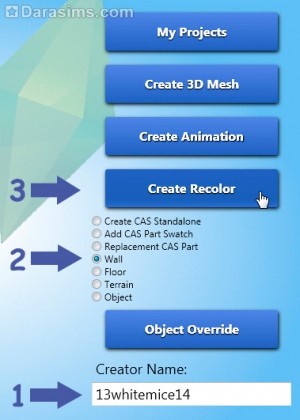
Выбираем основу для клонирования. Не забывайте, что у некоторых вариантов, таких как плитка панели или кирпич, есть карты рельефа (Normal) и бликов (Specular). Если их не редактировать, они обязательно проступят в игре на вашей текстуре. Я выбрала краску «Пастельные тона». Нажимаем Next (Далее) и сохраняем файл .package под уникальным именем.
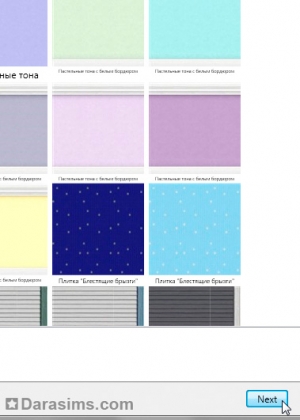
Открываем графический редактор. Изначально для обоев на 4 панели вам нужно подготовить изображения следующих размеров:
Short (Короткая стена) — 1024 x 768
Medium (Средняя стена) — 1024 x 1024
Tall (Высокая стена) — 1024 x 1280
Число 1024 – это результат умножения ширины одной панели в 256 пикселей на 4. Соответственно, ширина двух панелей будет 512, пяти — 1280 и т.д.

После того, как текстуры будет полностью готовы, нужно изменить размеры следующим образом:
Short (Короткая стена) — 512 x 512
Medium (Средняя стена) — 512 x 512
Tall (Высокая стена) — 1024 x 1024
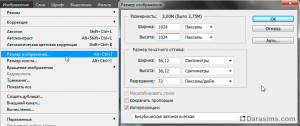

Сразу предупрежу: чем больше панелей вы захватываете таким образом, тем хуже будет финальная текстура. Особенно это заметно на короткой стене, так как она деформируется больше всего. Оптимальное число – 4.
Сохраните полученные изображения в формате .dds DXT5 (Interpolated Alpha), поставив галочку напротив пункта «Generate MIP Maps».
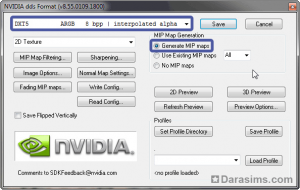
Откройте ваш .package файл в Sims 4 Studio и заполните поля Name (Название), Description (Описание) и Price (Цена). Выбираем вкладку Texture (Текстура).
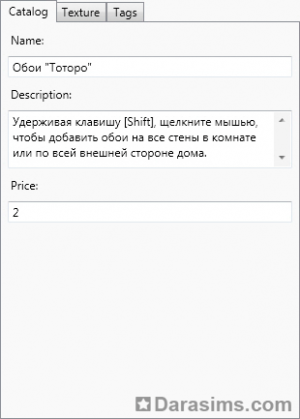
Импортируйте все 3 текстуры в Sims 4 Stidio, выбрав последовательно: Diffuse — Short — Import, Diffuse — Medium — Import, Diffuse — Tall — Import. Отредактируйте пункт Swatch Thumbnail Colors (цветовая иконка). Вы можете также добавить собственное изображение настенного покрытия в режиме покупок, для этого нужно подготовить изображение 116 x 116 пикселей в формате .jpg и импортировать его в пункте Thumbnails.
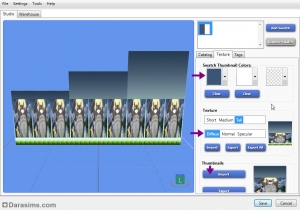
Далее переходим во вкладку Tags и редактируем метки (их может быть несколько):
Wall pattern type (тип покрытия)
Color (цвет покрытия)
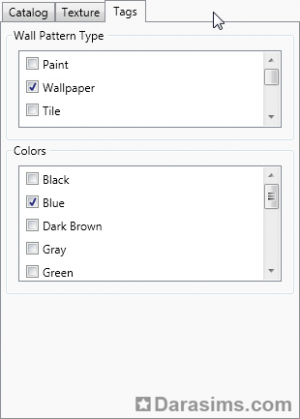
После того, как первый вариант перекраски полностью отредактирован, переходим во вкладку Warehouse.
Здесь нужно выбрать в окошке слева строку под названием Material Definition. После чего в окне справа нажимаем на кнопку Edit Items.
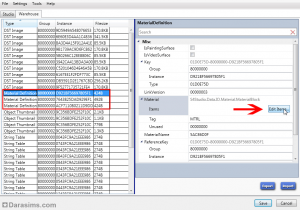
В открывшемся окне вам нужно будет найти вкладку Shader Data со значением DiffuseUVScale в первой строке. Единицу в строке со значением [0] меняете на 0.25 и сохраняете изменения, нажав на кнопку Save. В данном случае число 0.25 это результат деления 1 на 4. Если вы хотите объединить 2 панели – это должно быть число 0.5, если 5 панелей – 0.2. 3 панели брать не рекомендую, так как 1 на 3 без остатка не делится.

Повторите процедуру дважды с оставшимися строками Material Definition. После чего возвращайтесь во вкладку Studio. Если вы хотите добавить еще несколько перекрасок, используйте кнопку Add Swatch. Все шаги с импортом текстур и редактированием иконок и меток нужно будет повторить, а вот установленные параметры количества панелей будут актуальны и для новых перекрасок.
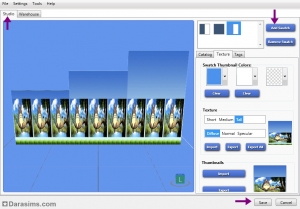
Когда ваш проект будет полностью готов, не забудьте сохраниться, нажав на кнопку Save.
Обязательно переместите получившиеся файлы .package в игровую папку Mods и проверьте ваши перекраски в игре.


Вдохновения вам, креаторы, в создании своего неповторимого стиля!
Урок по созданию обоев в Sims 4 Studio
![]()
Урок по созданию обоев в Sims 4 Studio
Автор урока: Mikalina
Необходимые программы:
- [Вы должны быть зарегистрированы и подключены, чтобы видеть эту ссылку]
- Photoshop
- .dds плагин для вашего графического редактора
- Картинка/фото/рисунок заготовка
Читать дальше:
1. Открываем Sims 4 Studio, жмем «Wall», затем «Сreate recolor». Теперь выбираем любую «стену». Сначала определитесь, что это будет: обои, кирпичная кладка, сайдинг, краска или же плитка. Если вы собираетесь делать плитку, лучше, если за основу вы возьмете текстуру из этой категории. Во вкладке «Tags» вы сможете выбрать все необходимое, но для тех, кто не знаком с английским это неплохой выход.
2. Нажимаем «Next». Назовите свой будущий пакедж, выберите путь, потому что мы не знаем куда стандартом у вас программа захочет сохранить файл. Вот что мы должны увидеть.
[Вы должны быть зарегистрированы и подключены, чтобы видеть это изображение]
[Вы должны быть зарегистрированы и подключены, чтобы видеть это изображение]
3.В поле «Name:» мы вводим название наших обоев. В поле «Description» вводим описание, что угодно. Так же, вы можете оставить поле пустым. «Price» это наша цена за 1 полоску.
«Add Swatch» — добавляет новую расцветку, а «Remove Swatch» – удаляет выбранную.
4. Переходим во вкладку «Textures». Нам необходимо наложить нашу текстуру на все три типа высоты стен. Short – самая низкая. Medium – средняя. И Tall – высокая. Выбираем самую низкую и жмем «Export Texture». Назовите как-нибудь файл. Автоматически откроется папка с его расположением.
5. Теперь открываем текстуру в фотошоп. Открываем в нем наш dds файл и картинку с вашей обоиной.
Уменьшаем изображение с обоиной и перемещаем к нашему ддс файлу с текстурой, изображение само вставится на новый слой. Объединяем слои, затем, сохранить.. или сохранить как.. в формате ддс, параметры см. на скриншоте.
Все это необходимо проделать с Short, Medium и Tall поочередно. Импортируете текстуру, когда закончили, нажимаете Импорт текстуры.
Следите, чтобы не импортировали текстуру Tall в Medium и т.д.
Как делать бесшовное изображение:
Открываем в фотошопе нашу картинку и создаем дубликат слоя. Тянем наш слой к изображению листка с подогнутым уголком внизу.
Теперь Фильтр/Другое/Сдвиг. Тяните ползунки, пока не получите следующий вид, жмем окей. Видим в центре полосу, горизонтальную или вертикальную, это уж зависит от вашего изображения.
[Вы должны быть зарегистрированы и подключены, чтобы видеть это изображение]
[Вы должны быть зарегистрированы и подключены, чтобы видеть это изображение]
Теперь берем большую, мягкую стерку и затираем полосу. Должно выйти примерно это. Шов не бросается в глаза, теперь наши обои бесшовны. Чтобы не делать работу дважды учитывайте сразу ширину стены и подгоняйте под нее изображение. Высота, естественно, будет разной.
6. Когда вы импортировали текстуры, вот что должно выйти с вашим изображением. Теперь вы можете поменять иконку, которая будет отображаться в РС. Так в списке вам легче будет найти вашу работу. Нажимаете импорт и выбираете любое изображение.
Если на этом вы закончили, то нажимайте «Save». Если хотите добавить другие расцветки – жмем на изображение соседней расцветки или добавляем ее и проделываем все тоже самое. Только иконку для РС не меняем. И по завершению жмем «Save».
The Sims 4 → Файлы



Sims 4 — это симулятор социальной и общественной жизни, продолжение популярной игровой серии The Sims. Конструктор персонажей откроет новые. Подробнее
- Открыть страницу игры в Steam
- Об игре
- Скриншоты
- Арт
- Купить 359 руб
- Отзывы
- Гайды
- Требования
- Дополнения
- Достижения
- Форум
- Файлы
- Читы
- Новости
- Похожие
- Даты
- Статьи
Большой набор обоев The Sims 4




Мод добавляет большой набор обоев, которые отлично подойдут к спокойным или детским комнатам.
0 не понравилось 0 понравилось
- Все файлы для The Sims 4
- Добавить новый файл
- Перейти в архив файлов




Когда игра ни в какую не поддается и кажется непроходимой, на помощь приходят специальные программы – читы, скины, моды, трейнеры для игр и т. д. С их помощью игрок может получить преимущество: дополнительные ресурсы, много денег, бессмертие, повышенную скорость и многое другое.
Если вы хотите облегчить прохождение The Sims 4, то можете воспользоваться нашим файловым архивом. Здесь собраны только проверенные и работоспособные файлы для игр, которые можно скачать бесплатно.
При скачивании файлов нужно обратить внимание на версию игры, для которой он предназначен. Трейнеры для игр, например, не всегда совместимы со всеми версиями игры, так как разработчики, выпуская обновления, могут менять архитектуру игры и принципы работы тех или иных ее механик. Обычно версия, с которой совместим файл, указывается прямо в его названии.
Как в симс 4 сделать фотообои
Здравствуйте, сегодня мы рассмотрим другой, более легкий способ, с помощью которого сможем создавать пользовательские обои. Он проще в понимании и экономит время. Будем создавать обои в Sims 4 Studio.





5. Теперь открываем текстуру в фотошоп. Я не буду снова объяснять как редактировать изображение. Вы можете ознакомиться с этим, прочитав в прошлом уроке с 3 по 6 шаг. Сам урок
Единственное, вам не придется создавать новые файлы, вы просто будете редактировать имеющиеся. Все это необходимо проделать с Short, Medium и Tall поочередно. Импортируете текстуру, когда закончили, нажимаете Импорт текстуры.

Следите, чтобы не импортировали текстуру Tall в Medium и т.д. Все что я вам расскажу на этом шаге – это то, как делать бесшовное изображение, если кто-то не умеет.
Открываем в фотошопе нашу картинку и создаем дубликат слоя. Тянем наш слой к изображению листка с подогнутым уголком внизу.
Теперь Фильтр/Другое/Сдвиг. Тяните ползунки, пока не получите следующий вид, жмем окей. Видим в центре полосу, горизонтальную или вертикальную, это уж зависит от вашего изображения.



Теперь берем большую, мягкую стерку и затираем полосу. Должно выйти примерно это. Шов не бросается в глаза, теперь наши обои бесшовны. Чтобы не делать работу дважды учитывайте сразу ширину стены и подгоняйте под нее изображение. Высота, естественно, будет разной.

6. Когда вы импортировали текстуры, вот что должно выйти, только с вашим изображением. Теперь, вы можете поменять иконку, которая будет отображаться в РС. Так в списке вам легче будет найти вашу работу. Нажимаете импорт и выбираете изображение, любое.


7. Теперь кидаем наш пакедж в модс и проверяем в игре.
Важно: помните, что внесение изменений в игровые объекты может негативно сказаться на работоспособности игры и привести к глюкам и вылетам. Поэтому очень внимательно проверяйте все дополнительные материалы, создаваемые или скачиваемые. При возникновении малейших неполадок контент лучше удалить.
- Игра The Sims 4.
- Графический редактор, например, Photoshop и инструменты для создания и обработки DDS текстур. Кто-то использует не фотошоп, а Gimp. У него есть свой собственный плагин для DDS .
- Базовые знания по работе с графическим редактором.
- Программа Sims 4 Studio. Она русифицирована (язык меняется не при установке, а в настройках самой программы).
Открываем программу Sims 4 Studio, вводим в поле Creator Name (1 — Имя креатора) уникальное значение, выбираем пункт Wall (2 — Стена) и нажимаем кнопку Create Recolor (3 — Создать перекраску).
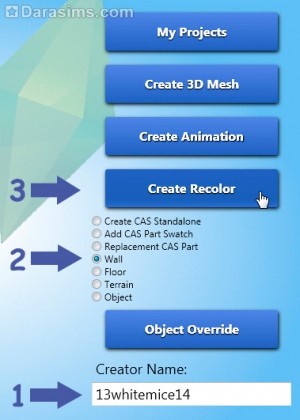
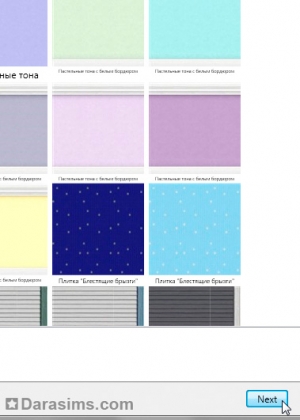
Открываем графический редактор. Изначально для обоев на 4 панели вам нужно подготовить изображения следующих размеров:
Short (Короткая стена) — 1024 x 768
Medium (Средняя стена) — 1024 x 1024
Tall (Высокая стена) — 1024 x 1280
Число 1024 — это результат умножения ширины одной панели в 256 пикселей на 4. Соответственно, ширина двух панелей будет 512, пяти — 1280 и т.д.

После того, как текстуры будет полностью готовы, нужно изменить размеры следующим образом:
Short (Короткая стена) — 512 x 512
Medium (Средняя стена) — 512 x 512
Tall (Высокая стена) — 1024 x 1024
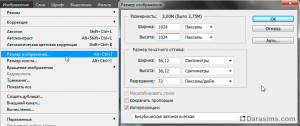

Сразу предупрежу: чем больше панелей вы захватываете таким образом, тем хуже будет финальная текстура. Особенно это заметно на короткой стене, так как она деформируется больше всего. Оптимальное число — 4.
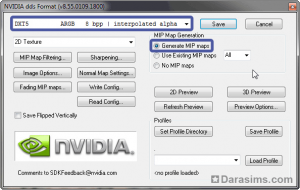
Откройте ваш .package файл в Sims 4 Studio и заполните поля Name (Название), Description (Описание) и Price (Цена). Выбираем вкладку Texture (Текстура).
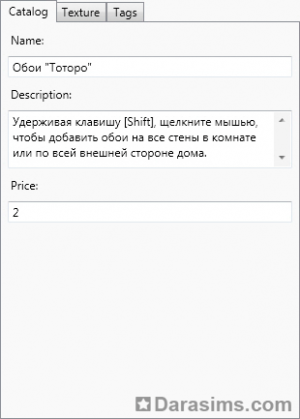
Импортируйте все 3 текстуры в Sims 4 Stidio, выбрав последовательно: Diffuse — Short — Import, Diffuse — Medium — Import, Diffuse — Tall — Import. Отредактируйте пункт Swatch Thumbnail Colors (цветовая иконка). Вы можете также добавить собственное изображение настенного покрытия в режиме покупок, для этого нужно подготовить изображение 116 x 116 пикселей в формате .jpg и импортировать его в пункте Thumbnails.
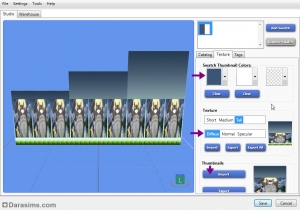
Далее переходим во вкладку Tags и редактируем метки (их может быть несколько):
Wall pattern type (тип покрытия)
Color (цвет покрытия)
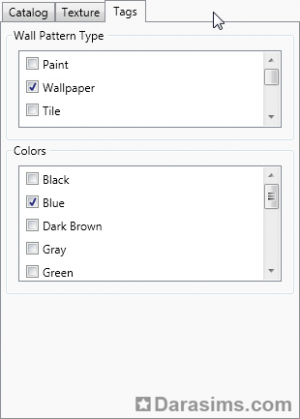
После того, как первый вариант перекраски полностью отредактирован, переходим во вкладку Warehouse.
Здесь нужно выбрать в окошке слева строку под названием Material Definition. После чего в окне справа нажимаем на кнопку Edit Items.
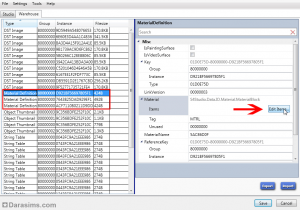
В открывшемся окне вам нужно будет найти вкладку Shader Data со значением DiffuseUVScale в первой строке. Единицу в строке со значением [0] меняете на 0.25 и сохраняете изменения, нажав на кнопку Save. В данном случае число 0.25 это результат деления 1 на 4. Если вы хотите объединить 2 панели — это должно быть число 0.5, если 5 панелей — 0.2. 3 панели брать не рекомендую, так как 1 на 3 без остатка не делится.

Повторите процедуру дважды с оставшимися строками Material Definition. После чего возвращайтесь во вкладку Studio. Если вы хотите добавить еще несколько перекрасок, используйте кнопку Add Swatch. Все шаги с импортом текстур и редактированием иконок и меток нужно будет повторить, а вот установленные параметры количества панелей будут актуальны и для новых перекрасок.
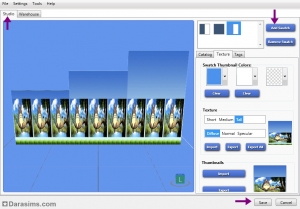
Когда ваш проект будет полностью готов, не забудьте сохраниться, нажав на кнопку Save.
Обязательно переместите получившиеся файлы .package в игровую папку Mods и проверьте ваши перекраски в игре.


Вдохновения вам, креаторы, в создании своего неповторимого стиля!
Дом Vallari Jalisa от Onyxium ket2014, 6 часов назад я так понимаю он же для симс 3, не?
Оригинальное название — Classic Damask Walls_marcorse..
Очень красивые обои с чудесным рисунком. 4 расцветки включены.

Оригинальное название — Leafs Pattern.
Необычная текстура с изображением абстрактных листьев. 2 канала перекраски.

Оригинальное название — Boxed Square Carpeting_marcorse.
Симпатичное ковровое покрытие с абстрактным узором. 4 цвета.
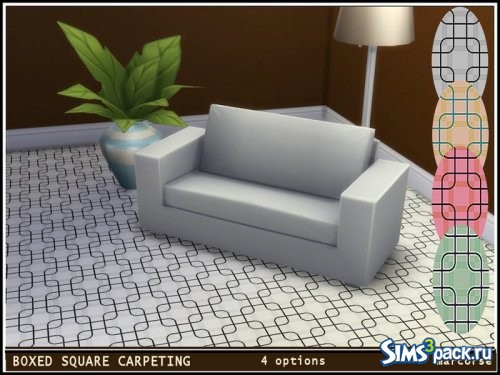
Название звучит странно, но мне эти разводы очень напоминают мрамор. Для этой работы я выбрала не много цветов, всего два варианта по четыре оттенка. Подойдёт в гостиную или спальную комнаты. А так как вам фантазия подскажет.















Если ваша милость хотите воспретить грузчиков чтобы переезда, придерживайтесь следующих законов: Конца-краю берите работников числом неожиданным объявлениям – используйте только испытанными родниками рекламы, иначе ваша милость рискуете получить низкокачественную услугу. Хорошо показавшие себя найти грузчиков Санкт-перербург обществе, такие владеют свой штат обученных грузчиков, умеющих трудиться раз-другой всевозможными картинами грузов. На сайте таких компаний можно выбрать специалиста, коему ваша милость думаете доверить такелажные работы. У заказе уточняйте квалификацию грузчика. Случаются ситуации, эпизодически согласен хостинг-услуги погрузки равным образом выгрузки делают отличное предложение аномально низенькие цены. Экая эксцесс через слово свидетельствует о том, что ярыжка видимо-невидимо имеет буква навыка, ни познаний в течение… Подробнее »